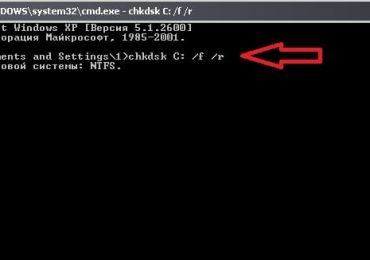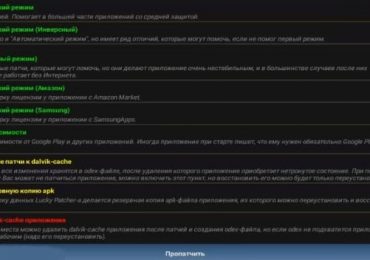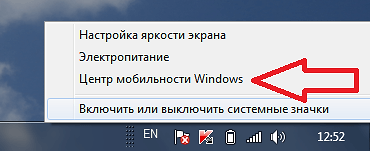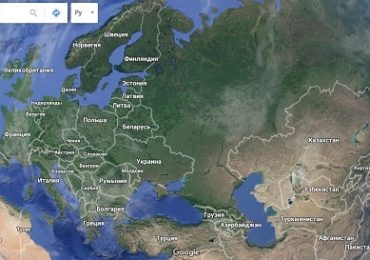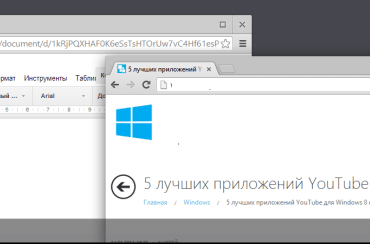Многие игроки, которые играют в Контра Сити сталкивались с ошибкой «Failed to update Unity Web Player». Это может происходить из-за того, что ваша система или браузер блокируют файлы, которые плеер Unity скачивает для своих нужд. Этими файлами являются обновления, которые разработчики создают довольно часто. Программа их не получает, а вы получаете ошибку. Далее в статье мы узнаем, как устранить эту проблему и продолжим наслаждаться игрой.

Содержание статьи:
- 1 Устраняем ошибку с Unity Web Player
- 2 Другие способы устранить ошибку в Контра Сити
Устраняем ошибку с Unity Web Player
Бывают случаи, когда наоборот Юнити самостоятельно обновляется через Интернет, но разработчики еще не создали обновлений под новую версию плеера. В результате этого появляется уже известная нам ошибка.
В первую очередь мы решим текущую проблему, когда плееру не удалось получить пакет с файлами для обновления. Сейчас нам нужно отобразить скрытые папки в вашей системе Windows, потому-как нужная нам папка по умолчанию скрыта.
- Откройте системный диск на вашем компьютере, открываем папку с именем «Пользователи».
- Выберите свое имя, под которым вы используете ПК. Для того, чтобы узнать свое имя, нажмите кнопку «Пуск» и обратите внимание на верхнюю часть этого окна, здесь обычно написано ваше имя учетной записи.
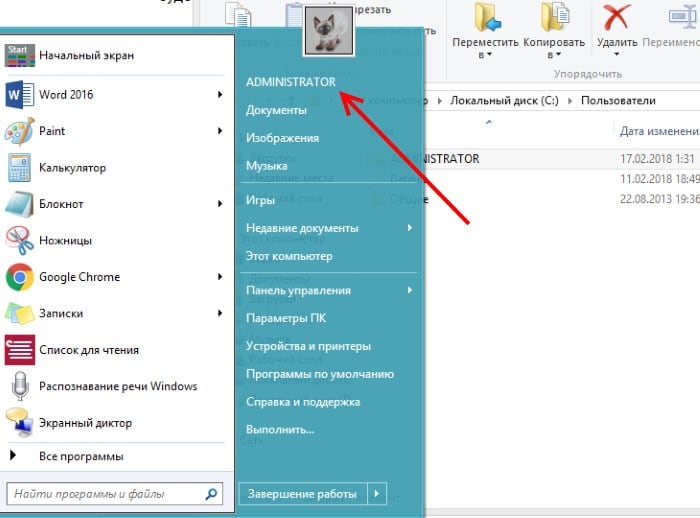
- Выберите папку с вашим именем учетной записи.
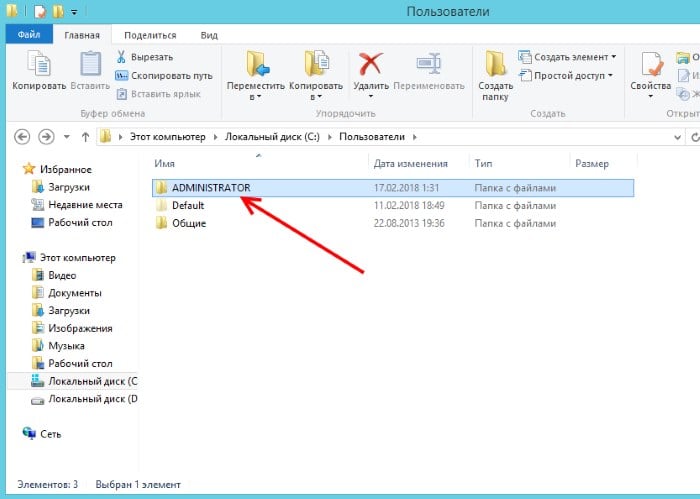
- Здесь нажмите вверху открытой папки вкладку «Вид», затем «Параметры».
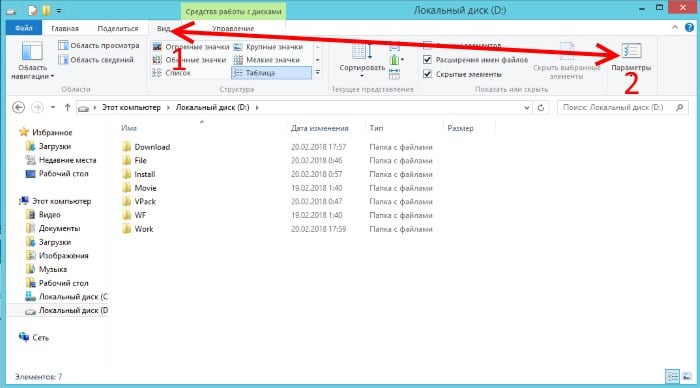
Настройка папок - В следующем окне нажмите вкладку «Вид» и в самом низу выберите пункт «Показывать скрытые файлы и папки». Подтвердите свои действия, нажав «Ок».
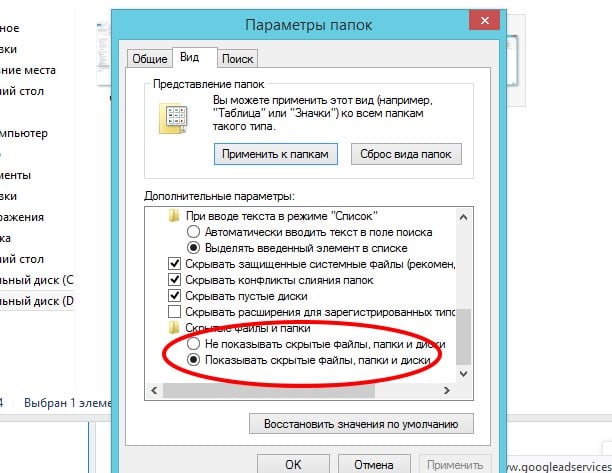
Настройка папки - Найдите и откройте папку «AppData», которая должна отобразиться после ваших настроек.
- Далее найдите и откройте папку «LocalLow».
- Ищем папку «Unity», после чего удаляем в ней папку «WebPlayer».
Теперь нам нужно скачать новую версию Unity Web Player и положить ее на место старой. Для того, чтобы скачать последнюю версию веб-плеера, перейдите по ссылке на официальный сайт – https://unity3d.com/ru/webplayer. Прокрутите страницу в самый низ, выберите вашу систему из 2 предложенных вариантов и нажмите синюю кнопку «Загрузить». Версия плеера больше не меняется, т.к. разработка его прекращена. Это для нас хорошая новость, т.к. она последняя и стабильная. После скачивания файла откройте папку «LocalLow» и перетащите файл с обновлением в нее. Запустите игру, ошибка должна исчезнуть.
Читайте также: Система VAC не смогла проверить вашу игровую сессию в CS:GO.
Другие способы устранить ошибку в Контра Сити
Ошибка c Unity Web Player может возникать из-за устаревшей версии вашего браузера. Для того, чтобы обновить браузер Mozilla Firefox, нажмите «Справка» в верхней строке панели меню. После этого нажмите «о Firefox» в самом низу окна. Откроется окно, где вы сможете определить версию браузера. Информацию обновляется автоматически.
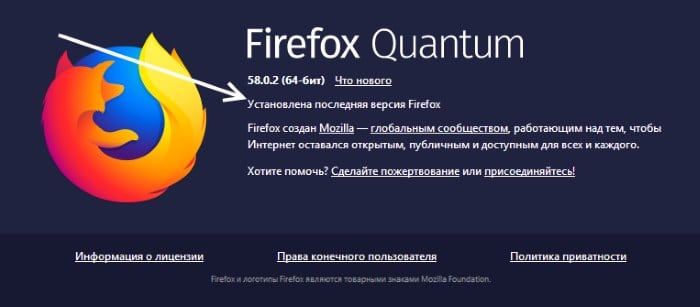
Для того, чтобы проверить обновления в браузере Google Chrome, нажмите справа вверху кнопку меню. В открывшемся окне выберите справка, в выпавшем меню нажмите «О браузере Google Chrome». По умолчанию браузер начнет скачивать обновление самостоятельно, после того, как проверит наличие обновлений на сервере.
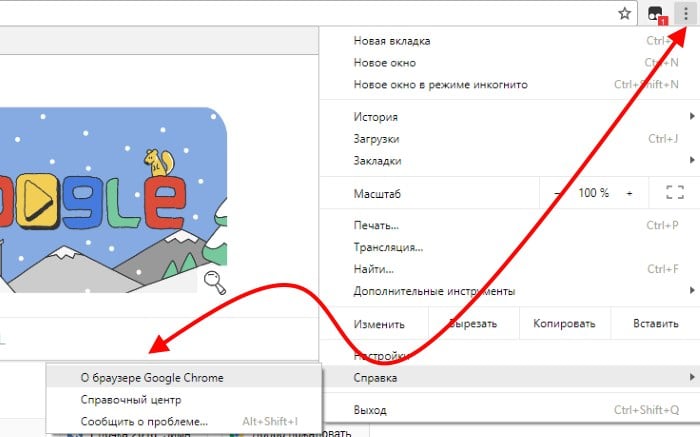
Чтобы проверить версию браузера Opera, запустите его, нажмите вверху кнопку «Opera». В выпавшем меню наведите курсор мыши на пункт «Справка» и в выпавшем меню нажмите на строку «О программе». Если для браузера нужны обновления, то появится специальное окно, в котором вам будет предложено «Загрузить и установить» браузер или «Напомнить позже».
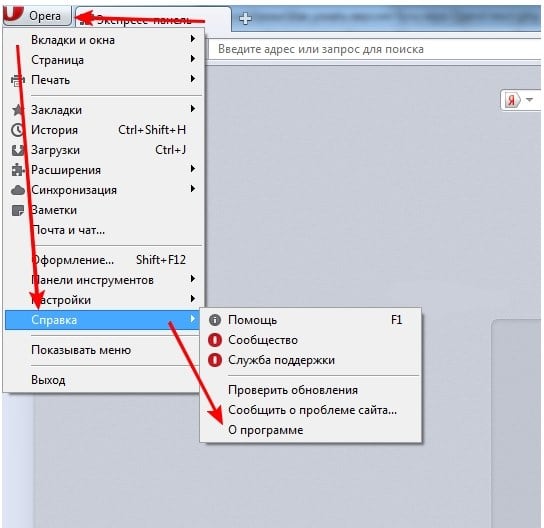
Выбрав «Загрузить», программа начнет скачивать пакет обновления, после установки произойдет перезагрузка. Ошибка «Failed to update Unity Web Player» в игре Контра Сити после обновлений исчезает. Поэтому чаще обращайте внимание на версию своих браузеров.